Coda 是什么
Coda 是一个创新的多功能协作工作空间,旨在通过整合文档、电子表格和应用程序的功能来提高团队生产力。Coda Project, Inc. 于 2019 年推出,使团队能够创建互动文档,这些文档成为项目管理、数据组织和协作的强大工具。Coda 拥有嵌入式表格、实时协作、自动化功能以及与流行工具(例如 Google 日历和 Slack)的集成,简化了工作流程并集中了信息。此外,其 AI 功能,包括 Coda AI 和 Coda Brain,帮助用户进行内容创作、数据分析和自动化重复任务。超过 50,000 个团队(包括像 Figma 和 Uber 这样的知名公司)正在使用 Coda,这使其成为一个适应各种团队需求并促进更有序工作环境的多功能平台。
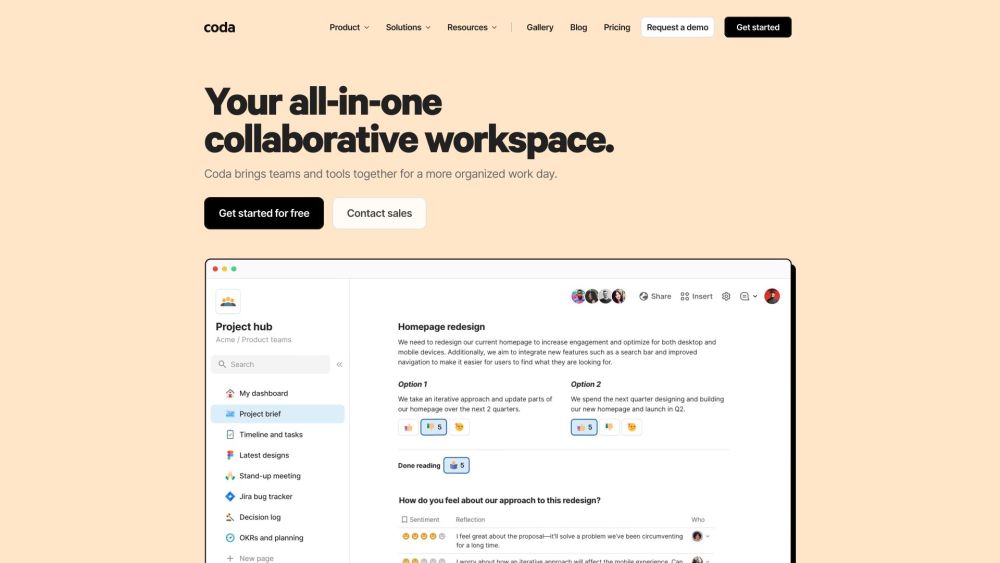
Coda 的使用案例
Coda 是一个集成了文档、电子表格和应用程序的多功能协作工作空间。以下是一些主要的使用案例:
- 项目管理:Coda 使团队能够无缝跟踪和管理项目。用户可以创建自定义仪表板,整合项目时间表、任务分配和进度更新。这消除了使用分散工具的需要,实现了实时协作。
- 知识共享:公司可以在 Coda 中构建全面的维基和知识库。此功能特别适用于新员工入职,因为它集中了重要信息和资源,确保团队成员对流程和最佳实践有共同的理解。
- OKR 和目标跟踪:Coda 有助于跟踪目标和关键结果(OKR),使团队能够对齐目标并有效衡量进度。用户可以创建互动模板,可视化绩效指标,从而更容易根据需要调整策略。
- 会议记录和议程:团队可以使用 Coda 简化会议流程,创建结构化的笔记和议程。这包括行动项和后续跟进,确保讨论中的责任和效率。
- 活动策划:Coda 可用于管理活动物流,从场地选择到嘉宾名单和反馈收集。通过整合日历和任务列表,简化了协调工作,释放了创意策划的时间。
通过利用这些使用案例,组织可以增强协作、提高效率,并培养透明和创新的文化。
如何访问 Coda
访问 Coda,您的多功能协作工作空间,是一个简单的过程。请按照以下步骤操作:
- 访问 Coda 网站:打开您喜欢的网络浏览器,输入网址:https://coda.io。这将带您进入 Coda 首页。
- 注册或登录:如果您是 Coda 的新用户,请点击“免费开始”按钮创建一个账户。您需要提供电子邮件地址并创建密码。如果您已有账户,请点击“登录”按钮并输入您的凭证。
- 探索您的仪表板:登录后,您将被定向到 Coda 仪表板。在这里,您可以创建新文档、访问现有文档并管理您的工作空间。
- 下载移动应用(可选):为了随时随地访问,您可以从 Apple App Store(iOS)或 Google Play(Android)下载 Coda 应用。这允许您在移动设备上查看和编辑文档。
- 开始使用 Coda:开始创建和协作文档!您可以邀请团队成员加入您的工作空间并使用各种功能,如模板、集成和 Coda AI。
通过遵循这些步骤,您可以轻松访问并开始使用 Coda,提高您的生产力和协作效率。
如何使用 Coda
Coda 是一个集成了文档、电子表格和应用程序的多功能协作工作空间。请按照以下步骤开始使用:
- 创建 Coda 文档说明:注册一个免费账户并点击“开始”以创建您的第一个文档。解释:此文档将作为您的工作空间,您可以在其中组织信息、协作和管理项目。
- 使用页面和表格进行组织说明:使用左侧边栏创建页面并在这些页面中添加表格。解释:页面帮助您结构化内容,而表格允许您管理数据、跟踪进度和可视化信息。
- 添加内容说明:点击一个页面并使用文本编辑器添加文本、图像和嵌入外部内容。解释:通过结合各种内容类型,您可以使文档更具互动性和视觉吸引力。
- 与团队协作说明:使用“共享”按钮邀请团队成员并设置他们的权限。解释:Coda 中的协作是无缝的;团队成员可以评论、建议更改并实时协作。
- 利用 Coda AI 功能说明:点击 AI 图标访问 Coda AI,以帮助头脑风暴、内容创作和总结。解释:Coda AI 通过自动化任务和提供智能建议来提高生产力。
- 探索模板和包说明:访问画廊以找到适合您需求的预建模板。解释:模板可以节省时间并为有效构建文档提供灵感。
通过遵循这些步骤,您可以利用 Coda 的强大功能简化工作流程并增强团队协作。
如何在 Coda 上创建账户
在 Coda 上创建账户是一个简单直接的过程。请按照以下逐步说明开始:
- 访问 Coda 注册页面:导航到 https://coda.io/signup 以访问 Coda 注册页面。这将带您进入注册界面。
- 选择注册方法:您有两个主要选项:单点登录(SSO):点击 Google 或 Microsoft 徽标,使用现有账户进行快速注册。电子邮件注册:如果您更喜欢使用电子邮件注册,请输入您的电子邮件地址。您将收到一个无需密码的注册链接。
- 验证您的电子邮件:如果您选择了电子邮件注册方法,请检查您的收件箱,找到 Coda 发来的电子邮件。点击邮件中的链接以验证您的账户。
- 设置您的个人资料:验证后,您可以设置个人资料,提供用户名、密码(如适用)和任何其他所需信息。
- 同意条款:在完成注册前,请确保阅读并同意 Coda 的服务条款和隐私政策。
- 开始使用 Coda:完成这些步骤后,您可以登录您的新 Coda 账户并开始创建文档和与团队协作!
通过遵循这些简单步骤,您可以创建一个 Coda 账户并利用其多功能文档和协作功能。祝您在 Coda 上使用愉快!
使用 Coda 的技巧
Coda 是一个结合了文档的灵活性和应用程序功能的强大工具。为了最大限度地利用 Coda,您可以考虑以下技巧:
- 利用探索按钮:此功能位于右上角,允许您快速访问各种构建模块、模板和功能。这是熟悉 Coda 提供内容的好方法。
- 利用斜杠命令:通过输入 /,您可以访问一个上下文菜单,帮助您在不离开当前任务的情况下找到特定元素或功能。这显著简化了您的工作流程。
- 参与 Coda 的学习资源:Coda 提供了一个全面的 Learn Doc 和一个充满教程的 YouTube 频道。这些资源涵盖了从基础知识到高级技术的所有内容,使您能够以自己的节奏学习。
- 探索模板:Coda 提供了众多适用于各种任务的模板,如项目管理和笔记记录。使用这些模板可以节省时间并帮助您有效组织工作。
通过实施这些策略,您可以提高生产力并充分利用 Coda 的功能。





